Společnost Microsoft vyvinula operační systém Windows, aby svým uživatelům byla co nejvíce nápomocná. Zahrnuje funkce, které vám umožní rychle vyřešit a vyřešit běžné problémy od zaseknuté aktualizace systému Windows do běžné problémy s tiskárnou pomocí integrovaného Poradce při potížích se systémem Windows v nabídce Nastavení systému Windows.
Je to proto, že Windows mají obrovské množství údajů o využití, které shromažďuje z milionů používaných počítačů a notebooků se systémem Windows a které mu umožňují řešit problémy při jejich vývoji. To je částečně díky procesu CompatTelRunner, který najdete spuštěný na svém PC. Zde je vše, co potřebujete vědět, včetně toho, jak jej deaktivovat.
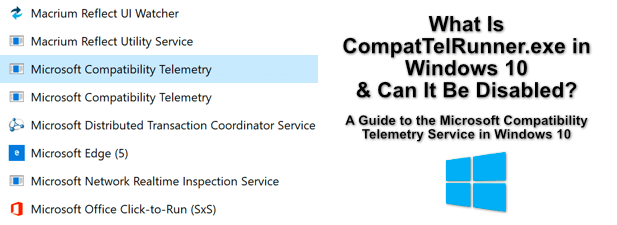
Co je CompatTelRunner.exe a je to bezpečné?
The
Podle společnosti Microsoft se tato data používají k vylepšení uživatelské zkušenosti, což jí dává výhodu při opravě hlavních chyby nebo bezpečnostní problémy. Pokud má velký počet uživatelů podobný výkon s určitou službou nebo aplikací, lze to rychle opravit v nové aktualizaci.
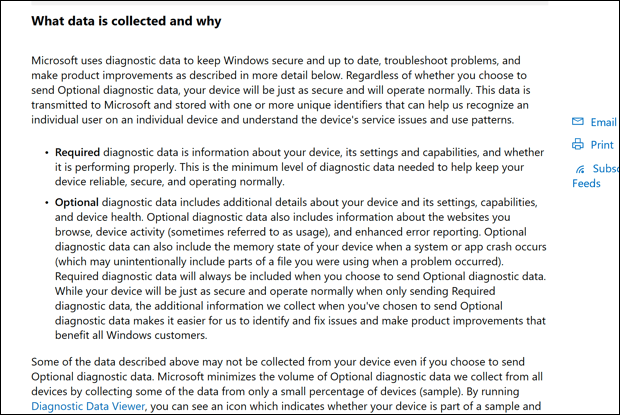
Data, která shromažďuje, jsou převážně anonymní, ale některá konkrétní data o využití se shromažďuje, včetně specifikací vašeho systému, aktuálního nastavení a seznamu nainstalovaného softwaru. To se shromažďuje procesem CompatTelRunner.exe, který pravidelně shromažďuje data a odesílá je zpět společnosti Microsoft k analýze.
Jako služba systému Windows je tento proces naprosto bezpečný, ale možná máte obavy z množství dat, které váš počítač sdílí se společností Microsoft (i když je anonymní). Je třeba vzít v úvahu také problémy s výkonem systému, protože bylo hlášeno, že proces CompatTelRunner způsobuje vysoké využití procesoru a disku.
In_content_1 vše: [300x250] / dfp: [640x360]->Naštěstí se z tohoto programu pro analýzu dat můžete většinou odhlásit v nabídce Nastavení systému Windows, jak vysvětlíme níže. Službu můžete také vynutit deaktivací, abyste zabránili jakékoli možnosti její opětovné aktivace.
Co způsobuje vysoké využití procesoru a disku CompatTelRunner.exe
Většina uživatelů během spuštěného procesu CompatTelRunner neuvidí zvýšené využití systémových prostředků, ale v některých případech možná zjistíte, že CompatTelRunner vykazuje ve Správci úloh systému Windows vysoké využití procesoru nebo disku.
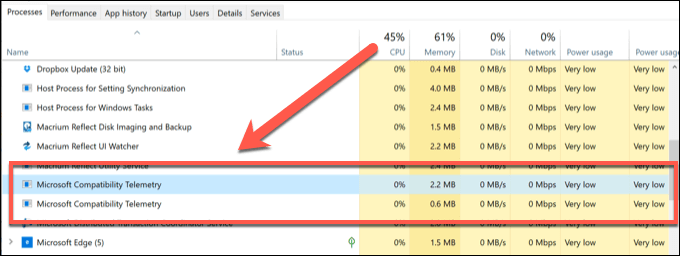
Akce shromažďování dat používané procesem CompatTelRunner, včetně odesílání dat společnosti Microsoft, mohou někdy mít dopad na starší počítače. Pokud používáte starší počítač nebo notebook se systémem Windows, pravděpodobně uvidíte vyšší využití disku nebo procesoru.
Pokud systémový proces jako CompatTelRunner.exe využívá značné množství vašeho systému zdroje a zpomalení věcí, pak to má smysl vypnout. Tím deaktivujete aktivity shromažďování dat a uvolníte tak prostředky svého počítače pro další software.
Jak se odhlásit z telemetrických dat Windows 10
Můžete se rozhodnout ze služby Microsoft Compatibility Telemetry (alespoň částečně) v nabídce Nastavení systému Windows. Tím se zastaví velká část činností shromažďování dat, které mohou v některých případech způsobit problémy s počítači se systémem Windows 10.
To však službu zcela nezakáže. Odhlášení od shromažďování diagnostických dat společnosti Microsoft pouze sníží množství shromážděných dat a omezí je na konfiguraci, stav a nastavení vašeho zařízení. Pokud chcete tuto funkci úplně deaktivovat, budete muset přejít na další část.
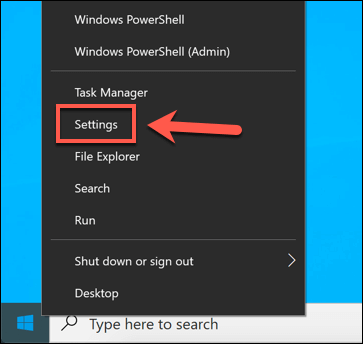
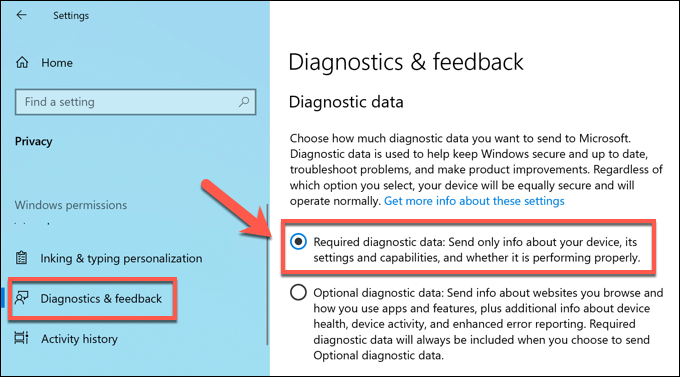
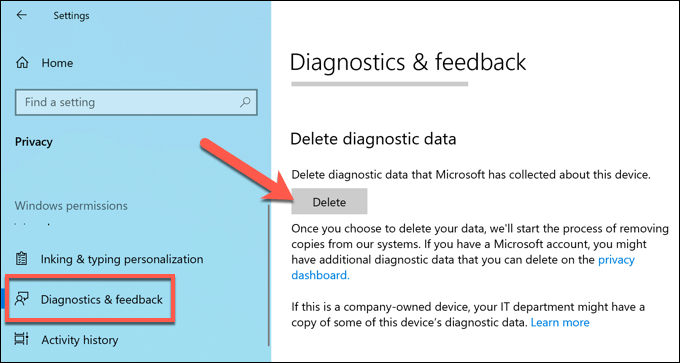
mazání dříve uložená diagnostická data je odstraní z vašeho PC, ale také dá Microsoftu pokyn, aby vymazal všechny kopie dat ze svých serverů. Tím zajistíte, že vaše soukromí bude zachováno v souladu s místními zákony o ochraně osobních údajů.
Jak úplně vypnout CompatTelRunner ve Windows 10
Telemetrická služba Microsoft Compatibility může V nastavení systému Windows nebude plně deaktivován. Chcete-li to úplně deaktivovat, můžete tak učinit zastavením běžných úkolů shromažďování dat, které jsou pro něj naplánovány v Plánovači úloh.
Můžete jej také deaktivovat přidáním položky pro CompatTelRunner do registru systému Windows. Použití obou metod zajistí, že služba bude ve vašem počítači zcela deaktivována, a to i po aktualizaci systému Windows. Tím zabráníte shromažďování dalších dat.

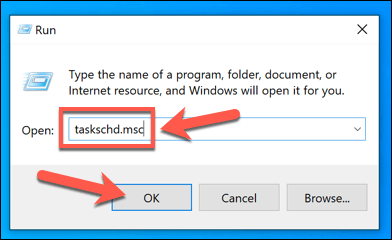
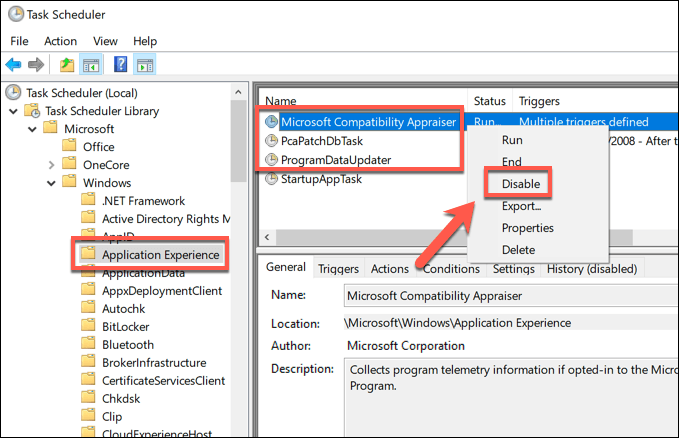
Dalším krokem je deaktivace dat telemetrie systému Windows v editoru registru systému Windows. Pomůže to zajistit, že služba zůstane deaktivovaná.
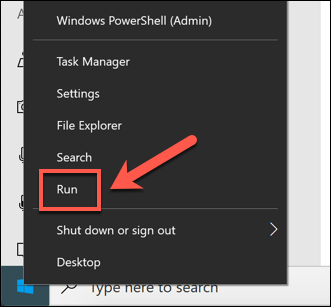
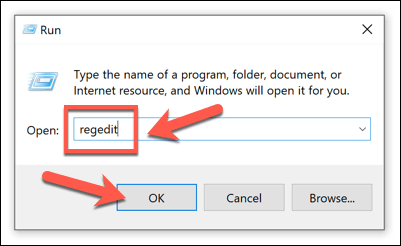
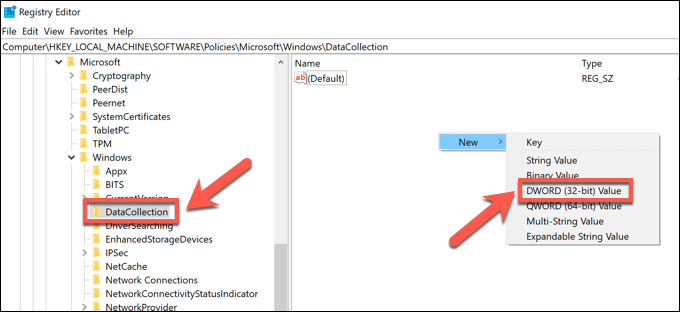
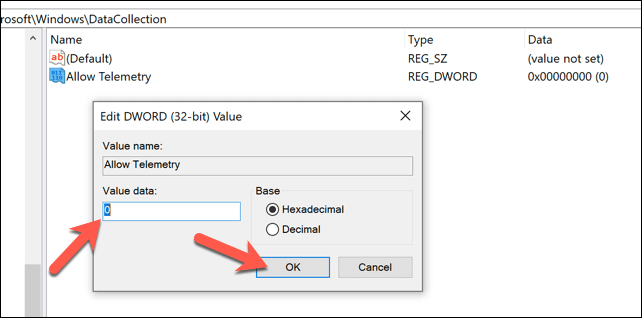
Jakmile je hodnota na místě, můžete zavřít Editor registru a restartovat počítač. Tím zajistíte, že všechny aktivity shromažďování dat ve vašem PC (pro účely řešení potíží) by měly být deaktivovány, přičemž služba CompatTelRunner již nebude aktivní a naplánovaná ke spuštění.
Optimalizace instalace systému Windows 10
I když je proces CompatTelRunner.exe bezpečný, můžete mít obavy o soukromí o sdílení tolika dat o využití se společností Microsoft. V takovém případě jsou odhlášení z telemetrických dat a vynucené deaktivování systémové služby CompatTelRunner oběma rozumnými možnostmi, které nebudou mít vliv na výkon systému Windows 10.
Pokud proces CompatTelRunner přináší vysoké využití procesoru nebo disku počítač, jeho deaktivací se optimalizuje instalace systému Windows 10. Věci můžete posunout dále o optimalizace stránkovacího souboru, které vám pomohou zrychlit počítač, i když existují i jiné způsoby, jak můžete zrychlete svůj počítač, než přemýšlíte o upgrade vašeho PC.